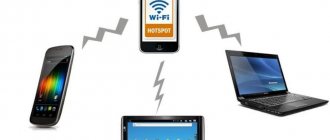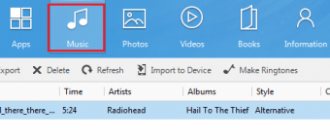Обычно при повороте iPad поворачивается и его экран. Это позволяет пользоваться планшетов в любой ориентации и в любом положении. Но, иногда поворот экрана не срабатывает и это создает некоторые неудобства. В этой статье вы узнаете, почему не поворачивается экран на iPad и что делать в таких случаях.
Причина № 1. Поворот экрана отключен в настройках iPad.
Если у вас не поворачивается экран на iPad, то первое, что нужно проверить это настройки. Если поворот экрана отключен в настройках, то естественно, что он не будет работать.
Для того чтобы проверить настройка Айпада сделайте свайп вверх от нижнего края экрана. После этого должен открыться «Пункт управления». Здесь будут иконки для быстрого включения и отключения самых востребованных функций Айпада. Среди прочего здесь будет и иконка для отключения поворота экрана, она выглядит как замок и круглая стрелка. Если поворот экрана отключен, то кнопка будет подсвечена красным. Нажмите на эту кнопку, для того чтобы включить поворот экрана на Айпаде.
После нажатия иконка должна стать серой и поворот экрана должен заработать как обычно.
Обратите внимание, «Пункт управления» имеет два экрана, которые обозначены как две точки. Настройки блокировки поворота экрана находятся на первом экране.
Причина № 2. Поворот экрана отключен при помощи переключателя на корпусе.
Если у вас iPad Air, iPad 2, iPad (3-го поколения) или iPad (4-го поколения), то на корпусе Айпада должен быть специальный переключатель. Данный переключатель находится на правой боковой грани устройства, чуть выше кнопок для изменения громкости. В зависимости от настроек, этот переключатель может отвечать за блокировку экран или за отключение звука. Если на вашем Айпаде есть такой переключатель, то попробуйте изменить его положение и проверить работает ли поворот экрана.
Если вы не хотите, чтобы этот переключатель блокировал поворот экрана на Айпаде, то вы можете перенастроить его на отключение звука. Для этого откройте настройки и перейдите в раздел «Основные». Здесь будет блок настроек «Переключатель на боковой панели».
Там вы сможете настроить переключатель на выключение звука.
Причина № 3. Зависание или неисправность.
Если вы проверили все выше описанное, но экран Айпада все равно не поворачивается, то возможно произошло зависание какой-то программы. Для того чтобы исправить это Айпад нужно перезагрузить. Нажмите на кнопку включения/выключения и удерживайте ее до тех пор, пока не появится кнопка выключения Айпада. После чего выключите Айпад и включите его заново. Возможно такая процедура решит вашу проблему с поворотом экрана.
Что такое поворот экрана на iphone
Автоповорот экрана iPhone — опция, которая позволяет использовать вертикальную или горизонтальную ориентацию экрана. Например, при просмотре фильмов, гораздо удобнее использовать горизонтальный режим. Чтение книг и просмотр социальных сетей ведется через вертикальную ориентацию.
Как выглядит значок автоповорота на айфонах
В основе действия лежит устройство — гироскоп. С помощью специальных элементов в рабочую область телефона передается информация о смене положения. Затем считывается импульс и экран поворачивается. При необходимости можно заблокировать автоматический переворот и тогда экран будет находиться в одном положении.
Опция позволяет разворачивать экран на 90 и 180 градусов
Как перевернуть экран вконтакте?
На панели инструментов в левой части экрана нажмите кнопку «Повернуть», чтобы развернуть картинку на 90 градусов в фиксированную сторону.
Интересные материалы:
Подключение айфона к компьютеру как модем? Подключение без доступа в интернет как исправить? Подключение через dsl что это? Подключение iphone как модем через usb? Подключение к пирам что это? Подключение к сети ключ безопасности что это? Подключение не защищено что делать? Подключение не защищено как исправить? Подключение не защищено как убрать хром? Подключение ноутбука как монитора?
Блокировка поворота экрана ipad в старых ios
Начнем мы со стареньких прошивок, кто еще не знает версию своей прошивки, гляньте – Как определить версию iOS. Начиная прошивки iOS 4 и по 6-ую версию включительно добраться до кнопки блокировки и разблокировки чуть дольше, чем в iOS 7.
Купив свой первый подержанный iPad 2, я покрутил его в разные стороны, но экран планшета не переворачивался. Оказалось, что кнопка разблокировки вращения экрана находится в нижнем доке панели многозадачности и чтобы добраться до нее можно два раза нажать кнопку Home или использовать 4-хпальцевый жест вверх (последний работает, когда в настройках включены жесты многозадачности). Как только док откроется, смахиваем иконки слева на право.
Купив свой первый подержанный iPad 2, я покрутил его в разные стороны, но экран планшета не переворачивался. Оказалось, что кнопка разблокировки вращения экрана находится в нижнем доке панели многозадачности и чтобы добраться до нее можно два раза нажать кнопку Home или использовать 4-хпальцевый жест вверх (последний работает, когда в настройках включены жесты многозадачности). Как только док откроется, смахиваем иконки слева на право. Попадаем в дополнительную панель дока, где слева есть кнопка разблокировки ориентации планшета. Жмем эту кнопку, и значок замка исчезает как на кнопке в доке, так и в панели статусбара. Замок исчез, экран Айпада можно переворачивать. Кому интересно, что за красная кнопочка в нижнем левом углу, знайте это – KillBackground. Если в дополнительной панели нижнего дока вместо кнопки блокировки ротации экрана находится кнопка отключения звука, то можно сделать следующее: Если в дополнительной панели нижнего дока вместо кнопки блокировки ротации экрана находится кнопка отключения звука, то можно сделать следующее: Измените положение переключателя, находящегося на корпусе планшета iPad, над кнопками громкости и на дисплее появится значок разблокированной ориентации дисплея. Теперь iPad сново может переворачивать экран. Кстати, переключатель на боковой панели можно настраивать, делается это в приложение Настройки – Основные – Переключатель на боковой панели – здесь можно выбрать: Блокировка ориентации или Выключение звука. В зависимости от выбранного значения будет меняться и кнопка в дополнительном нижнем доке.
Почему экран на iPad не переворачивается: причины
Истоки проблемы могут крыться в следующих моментах:
1Опция может быть отключенной в настройках самого девайса. Причем здесь не играет роли, нарочно это сделал юзер либо случайно. Результат будет одинаков – срабатывание функции прекратится. При возникновении такой трудности нужно сперва заглянуть в настройки. С этой целью выполните свайп, начав с низа экрана и продолжая до самого верха.
2На панельке был отключен переключатель. Если у юзера планшетник третьего или четвертого поколения, на корпусе этих аппаратов обязательно присутствует переключатель. Он располагается с боковой стороны, справа, чуть выше элементов управления звуков. В зависимости от конкретных настроек переключателя, он может мешать поворотам экрана либо отключать звуки. Поэтому, если возникают какие-либо проблемы, нужно попробовать поменять расположение этого элемента. С этой целью требуется просто повернуть его в обратную сторону. Разворачивание элемента позволит сделать активной опцию переворота.
3Девайс поломан либо имеются зависания. Если вы проверили свой аппарат по вышеназванным критериям, но не достигли результата, может быть, «виснет» какой-нибудь софт. Здесь может помочь такой простой шаг, как перезагрузка девайса. Для выполнения операции нужно щелкнуть по элементу включения и не отпускать его до возникновения кнопки выключения. По завершении операции следует выключить аппарат, а потом снова его включить. Нередко такой простой вариант решения проблемы полностью ее устраняет.
По окончанию последнего действия, всплывет элемент управления. Тут будет перечень наиважнейших функций, и для любой из них можно сделать активацию либо отключение. Здесь юзер найдет кнопочку дезактивации поворачивания экрана. Она представлена в форме замка со стрелочкой. Если опция была отключенной, элемент засветится красным оттенком. Для активации потребуется сделать щелчок по этой кнопке. Ее картинка подкрасится в серый, а поворот заработает как обычно.
Отметим так же, что пункт управления девайсом включает два экрана. Они обозначены в виде точек. Требуемые настройки стоит искать в первом разделе. Включенный планшетник следует настраивать непосредственно здесь.
Ели вам не нужно, чтобы названная кнопка мешала поворачиванию экрана на планшетнике. нужно перенастроить ее на отключение звука. Для этого требуется осуществить переход к главным настройкам девайса и поискать элемент переключателя на боковой стороне. Здесь можно будет сделать неактивными настройки звука.
Однако если ни одна из рекомендаций не оказалась полезной для вас, и опция никак не активируется, скорее всего, внутри планшетника повредилась какая-нибудь важная деталь. Тут может помочь только поход к мастеру. Специалист должен первым делом разобрать аппарат и найти истинную причину поломки. Потом он заменит вышедший из строя элемент. После всех ремонтных работ нужная опция должна прийти в норму.
Где найти проверенного мастера?
Если вам требуется ремонт экрана iPad, обратитесь к специалистам, зарегистрированным на Юду. Они имеют многолетний опыт работы в восстановлении работоспособности техники Apple.
Преимущества обращения к проверенным мастерам Юду:
- оперативная настройка поворота экрана с возможностью выезда специалиста на дом
- использование профессионального инструмента, современного компьютерного оборудования и оригинальных запчастей для ремонта планшетов iPad
- восстановление гаджета, на котором не разворачивается экран, в день обращения или в любое другое удобное вам время
- полное обслуживание с учетом требований производителя
- низкие цены на услуги
Обратившись к специалистам Юду, вы получаете гарантию на то, что работа будет выполнена качественно и недорого, а iPad будет исправно работать еще долгое время.
Если не переворачивается экран на Айпаде, и вы не смогли самостоятельно починить планшет, отнесите гаджет в сервисный центр, либо не теряйте время и закажите ремонт iPad на Юду прямо сейчас.
Если ipad не переворачивает экран
В телефонах iPhone тоже имеется возможность блокировки поворота экрана, но в отличие от iPad, пользователи Айфонов меньше жалуются на проблемы с переворотом, хотя может быть, потому что данная функция больше востребована у обладателей планшетов.
Я не знаю причину, но иногда у некоторых планшетов iPad почему-то перестает переворачиваться экран, хотя вроде бы делают все верно, находят эту кнопку и разблокируют функцию переворота, но экран ни в какую не хочет поворачиваться. В таких случаях попробуйте выключить iPad и включить его снова, иногда помогает.
Наверно хорошо, что мы таких проблем не испытывали, но если вы разобрались с кнопкой и переключателем горизонтально-вертикального режима, но они отказываются выполнять свою функцию, то попробуйте воспользоваться элементом раздела Физиология и моторика, который называется AssistiveTouch.
Для его запуска войдите в приложение Настройки и включите AssistiveTouch. На дисплее iPad появится виртуальная кнопка.
Для его запуска войдите в приложение Настройки и включите AssistiveTouch. На дисплее iPad появится виртуальная кнопка. Нажав на эту кнопку появиться окошко, в нем мы выбираем – Аппарат и видим здесь еще одну кнопку, позволяющую блокировать ориентацию экрана iPad, а рядом есть еще одна кнопка – Поворот экрана, она позволит вам перевернуть экран iPad принудительно, думаю, этот раздел должен быть полезен в случае отказа акселерометра.
Горизонтальная ориентация на моделях iPhone с помощью AssistiveTouch
Для включения поворота экрана с помощью AssistiveTouch необходимо выполнить следующие шаги:
- Перед использованием данной опции следует выключить блокировку поворотов экрана;
- Заходим в меню «Настройки», выбираем пункт «Основные»;
- Выбираем вкладку «Универсальный доступ», где будет расположена искомый нами пункт «AssistiveTouch» и включаем эту опцию;
- После включения открываем приложение «Фото» и нажимаем на серый квадрат, который появился после включения AssistiveTouch;
- Перед Вами открылось окно с различными опциями, среди которых нам нужна «Аппарат», после чего мы жмем «Поворот экрана». Данная функция позволит поворачивать экран;
- Остается выбрать нужную Вам ориентацию и наслаждаться просмотром.
Также следует отметить, что особенно актуальна опция AssistiveTouch на iPhone в случае, если какая-либо из физических кнопок устройства вышла из строя.
Если у вас ios 7 и выше
С появлением седьмой версии, изменилось абсолютно все, как в дизайне так и функциональности. Сначала казалось, что все сделали к худшему и старая версия была гораздо лучше.
На сегодня мы просто проводим пальцем по экрану сверху вниз, тем самым вызвав панель задач. Ищем с правой стороны значок, который реализован в виде замка в кружочке.
Нажимаем его, он загорается красным или каким либо другим цветом и это говорит об активации этой функции. Отключать ее можно точно также.
Также, чтобы проверить активирована функция или нет, можно искать тот же замок в кружочке возле батарейки справа. Так наверно определить проще всего.
Как отключить автоматический поворот экрана на айфоне .
| КАК ОТКЛЮЧИТЬ ПОВОРОТ ЭКРАНА НА IPHONE |
| Нажми для просмотра | Ребята как же на айфоне всего за несколько секунд можно отключить поворот экрана? В этом видео я хочу с вами… |
| Тэги: |
| Как отключить поворот экрана на iPhone? (автоповорот) |
| Нажми для просмотра | Бывает, что поворот экрана очень мешает или просто не нужен. В этом видео я расскажу как отключить автоматич… . |
| Тэги: |
| Нажми для просмотра | Битва рабочих столов 21 — Все жесты для управления APPLE iPhone X … |
| Тэги: |
| Как активировать ландшафтный режим на iPhone и iPod Touch |
| Нажми для просмотра | Джейлбрейк твики для iOS 8, которые позволяет включить горизонтал ьную ориентацию экрана на iPhone и iPod Touch,… |
| Тэги: |
| Не работает автоповорот экрана? Несколько способов что делать! | drintik |
| Нажми для просмотра | хостинг с ДДоС защитой. Купить защищенный хостинг.Ес и у Вас не работает #автоповор т экрана… |
| Тэги: |
| КАК ВКЛЮЧИТЬ ПОВОРОТ ЭКРАНА НА АЙФОНЕ ▣ Компьютерщик |
| ЭТИ НАСТРОЙКИ ТЫ ДОЛЖЕН ПОМЕНЯТЬ НА своем iPhone! |
| Нажми для просмотра | Задавай свои вопросы сюда: ЭТИ НАСТРОЙКИ ТЫ ДОЛЖЕН ПОМЕНЯТЬ НА своем iPhone!Ты должен … |
| Тэги: |
| Исправляем проблему с гироскопом на Xiaomi Redmi 3 |
| Нажми для просмотра | Кто сталкивалс я с проблемой, что экран поворачива ется, когда вы этого не хотите, или наоборот перестал… |
| Тэги: |
| Как включить или отключить поворот экрана на айфоне? Блокировка автоповорота экрана iPhone? |
| Нажми для просмотра | Нажмите лайк,напиш те свои проблемы! |
| Тэги: |
| ЧТО ДЕЛАТЬ ЕСЛИ НЕТУ КНОПКИ АВТОПОВОРОТА НА IOS/IPAD/IPHONE |
| Нажми для просмотра | Основной канал – Инста – … |
| Тэги: |
| Как быстро отключить поворот экрана на iphone |
| Нажми для просмотра | Если вас раздражает , что экран на телефоне поворачива ется, когда вы этого не хотите или наоборот, тогда… |
| Тэги: |
| Как отключить или включить поворот экрана на iPhone? |
| Нажми для просмотра | TELEGRAM: В iOS есть немало скрытых и секретных функций. В их скрытности виновата сама … |
| Тэги: |
| 26 СКРЫТЫХ ФУНКЦИЙ iPhone, О КОТОРЫХ НУЖНО ЗНАТЬ |
| TOP-10 лайфхаков для iPhone, о которых вы забыли |
| Нажми для просмотра | НЕ ПОВТОРЯЙТЕ ДЕЙСТВИЯ ИЗ ВИДЕО СО СВОИМ iPHONE Подробнее о баге:- … |
| Тэги: |
| Как убить iPhone за 30 секунд? |
| Нажми для просмотра | Участвуй в квесте Get Lost — Get Natural! Для того чтобы принять участие в дополнител ьном розыгрыше призов от Wylsacom … |
| Тэги: |
| 10 комбинаций кнопок iPhone для тебя |
| Нажми для просмотра | Инстаграм: Обои: UniChar: … |
| Тэги: |
| 18 — КРУТЫХ ФИШЕК НА iPhone, о которых я еще не рассказывал! |
| Нажми для просмотра | Как разыграть друга айфоновода : Новая фишка iOS 8. Ахроматиче ский … |
| Тэги: |
| Секреты Айфона X. Секреты iPhone X, 8, 7S Plus. iPhone X, 8, 7, 6S Plus |
| Нажми для просмотра | Вы на канале ProTech и сегодня мы расскажем более чем 15 скрытых и неочевидны х функций iOS 11 для iPhone, iPod touch и iPad … |
| Тэги: |
| 15 скрытых функций iOS 11 для iPhone и iPad. Apple про это не рассказывала! |
| Нажми для просмотра | AppCent — платит реальные деньги за установку бесплатных приложений . Проверено — работает: … |
| Тэги: |
| Как правильно заряжать iPhone? |
| Нажми для просмотра | Конкурс от MyFriends Бесплатный GFX Bench на все платформы, качайте и тестируйте девайсы: … |
| Тэги: |
| Нажми для просмотра | Скрытые функции iPhone, о которых нужно знать Оценивайте видео, делитесь с друзьями!:) Мой твиттер: … |
| Тэги: |
| Скрытые функции iPhone, о которых нужно знать |
| Нажми для просмотра |
| iPhone 6S не работает гироскоп (поворот экрана) |
| Нажми для просмотра | Как включить или отключить за ненадобнос тью функцию автоповоро та экрана на примере смартфонов … |
| Тэги: |
| Включение/выключение функции автоповорот экрана на смартфонах Samsung Galaxy |
| Нажми для просмотра | Магазин iPhonePiter — техника Apple и аксессуары Группа вконтакте: … |
| Тэги: |
| Как на iPhone X опустить экран? / Функция удобный доступ на айфон 10 |
| Нажми для просмотра |
| Как развернуть экран ios 7 горизонтально!!!!! (jailbreak) |
| Нажми для просмотра | народ подлагивае т переворот єкрана на iPhone 4s что делать ???? iOS 7 как включаю увеличение контраста то норм все… |
| Тэги: |
| Нажми для просмотра | Сегодня покажу как включить, выключить и блокировку ориентации . |
| Тэги: |
| Как включить поворот экрана в |
| Нажми для просмотра | Подробная видеоинстр укция по отключению параллакс- ффекта на устройства х Apple с установлен ной iOS 7. После… |
| Тэги: |
Как повернуть экран iphone и ipad, не поворачивая устройство: инструкция
Иногда случается, что первоначальные действия не сработали или пользователь находится в неудобной позе, когда сам гаджет не повернуть, но ориентацию экрана сменить нужно. В таком случае предлагается обратиться к скрытым механизмам операционной системы:
- Перейдите в «Настройки» и выберите раздел «Доступ».
- Здесь требуется внимательно взглянуть на предложенные пункты, перейти в «Касание» и включить функцию «Assistive Touch».
- Откроется дополнительное меню с кнопкой «Верхний уровень».
- Здесь вы увидите значки, которые будут находиться всегда под рукой. Вам требуется кликнуть по плюсу и добавить пункт «Повернуть экран», плюс изменить значки для большего удобства.
Вот и весь путь настройки. Чтобы проверить работоспособность, кликните по кнопке Assistive Touch и выберите «Повернуть экран». Будут предложены направления для этого действия, остается выбрать нужное, и положение будет изменено.
Вопреки тому, что G-сенсор не влияет на поворот экрана при использовании программы, корректной работе может мешать свойство блокирования смены ориентации в меню управления. Поэтому рекомендуется снять ограничение вовсе согласно инструкции.
Почему не работает автоповорот экрана на новом смартфоне
В большинстве моделей устройств автоматически эта функция не включается. То есть на новом смартфоне она предусмотрена, но просто отключена. Чтобы ее включить, необходимо:
- зайти в меню устройства;
- найти пункт «Настройки»;
- здесь зайти в раздел «Экран»;
- поставить галочку возле пункта «Автоповорот экрана»;
- проверить работу функции в любом приложении (например, в «Галерее»).
В некоторых устройствах предусмотрен быстрый доступ к «Автоповороту». Достаточно опустить шторку с быстрыми настройками и включить функцию.
Обратите внимание! Некоторые названия пунктов меню и функций могут отличаться в зависимости от версии Андроид, однако общий алгоритм действий всегда одинаков
Нам пишут:
ВикторНа iOS 9 стоило мне открыть Smart Cover — iPad тут же открывал рабочий стол. На iOS 10 так не получается.
ВикторПодскажите пожалуйста если сталкивались. Если на iPad установить iOS 10 и открыть фирменный чехол Smart Case, нужно ли будет нажимать кнопку Home для разблокировки iPad? Сейчас на iOS 9.3.5 я просто открываю крышку чехла и у меня он автоматом попадает на Рабочий стол.
Будет ли так же на iOS 10 или при открытии крышки нужно будет еще нажимать кнопку Home для разблокировки?
Виктор, приветствую.
С выходом iOS 10 Apple действительно изменила алгоритм разблокировки устройства. Но Smart Case — фирменный аксессуар компании и, несмотря на распространенное мнение, что «после обновления до iOS 10 он не работает» — это заблуждение.
В настройках iOS 10 есть два пункта отвечающих за поведение экрана блокировки и клавиши Home:
- Настройки —> Основные —> Экран и яркость
- Настройки —> Основные —> Универсальный доступ —> Домой
Для того, чтобы при открытии Smart Case iPad автоматически включался и не требовал ввода пароля и нажатия клавиши Home, выполните следующее:
1. Откройте Настройки —> Touch ID и пароль и снимите пароль на блокировку. Его быть не должно (включая сканер отпечатков пальцев Touch ID).
2. Откройте Настройки —> Экран и Яркость и включите ползунок напротив пункта Заблокировать/Разблокировать.
Обратите внимание, что отсутствие пароля небезопасно для ваших данных. Apple рекомендует устанавливать пароль на блокировку
Не меняется ориентация экрана – варианты решения
Первая причина подобного сценария — поломка гироскопического датчика, отвечающего за смену ориентации экрана в iPhone и iPad. В данном случае отлично подойдет способ переворачивания с помощью виртуальной кнопки Home, однако потребуется некоторое время, чтобы адаптироваться и привыкнуть к обозначению каждой из сторон.
- было произведено изменение положения телефона, но изображение на экране осталось в прежней позиции;
- рабочий стол переворачивается произвольно и не соответствует изменению положения устройства в данный момент;
- основное меню поворачивается через раз;
- приложение может менять позицию несколько раз подряд независимо от ваших действий.
Проблема может заключаться во включенной функции «Масштаб отображения», если вы являетесь владельцем iPhone 6, 7 или 8 и их Plus-версий. Чтобы выключить, ее, следуйте предложенной инструкции:
- войдите в приложение настроек;
- перейдите к разделу «Экран и яркость»;
- дойдите до конца, выберите «Масштаб» — «Вид»;
- остановите выбор на «Стандарте».
Далее следует перезагрузить устройство, и настройки автоматически вступят в силу, вы сможете вращать даже меню.
Если все было проверено и перечисленное не относится к вашей ситуации, возможно, отключена опция «поворот экрана». Увидеть это можно в пункте управления, перелистнув вниз от верхнего угла слева.
Если значок со стрелкой и замком красный, а его фон ярко подсвечен – это значит, что изменение положения не может совершаться. Кликните на кнопку, а затем выйдите из меню управления, чтобы проверить, происходит ли теперь поворот.
Почему может не работать поворот экрана
Наиболее распространенной причиной этому служит случайно включенная опция блокировки, которая расположена в Пункте Управления.
Если данная опция включена, Вы увидите данный значок:
Чтобы отключить/включить блокировку, зайди в Пункт Управления, открыв тот свайпом.
Перезагрука
Также в данной ситуации может помочь перезагрузка iPhone. Перезагрузку можно осуществить одновременно, нажимая кнопку питания и «Home», как это показано на изображении ниже.
В соответствии с моделью айфона нажмите на соответствующие кнопки, чтобы перезагрузить устройство
Что касается совсем новых iPhone 8, X – для отключения гаджета необходимо зажать одновременно 2 кнопки громкости и кнопку питания.
Обновления iOS
Большинство системных ошибок возникает из-за багов самой системы iOS. В частности, из-за этого экран устройства может не поворачиваться. Хоть встречаются данные случаи редко, но не помешает проверить обновления и, в случае их наличия, установить:
- Зайдите в меню «Настройки»;
- Выберите вкладку «Общие» и тапните по пункту «Обновление».
Дождитесь, когда обновление установится на Ваш iPhone и перезагрузите его.
Коэффициент масштабирования дисплея
Включенная функция масштабирования может конфликтовать с поворотом экрана. Потому ее следует отключить. Также, если Вам требуется включить масштабирование дисплея, пусть к данным настройкам будет аналогичным. Рассмотрим отключение опции масштабирования:
- В разделе настроек выберите «Дисплей и Яркость»;
- Нажав «Увеличение дисплея», тапните по опции просмотра для проверки статуса работы увеличения дисплея;
- Если функция включена, выберите стандартный режим работы и нажмите «Применить» для сохранения результата;
- В последующем меню выберите «Использовать стандарт» для продолжения работы;
- После данной настройки устройство перезапустится.
Калибровка гироскопа
Если после вышеописанных способов все еще не работает поворот экрана, попробуйте откалибровать гироскоп:
- Осуществите перезагрузку на iphone;
- Откройте компас, где появится всплывающий запрос на калибровку гироскопа;
- Одобрите запрос и проведите данную процедуру.
Исправен ли акселерометр?
Следует помнить, что повороты экрана зависят от такой детали в гаджете, как «акселерометр». Причиной того, что не работает поворот экрана, может быть дефект этой самой детали. В данном случае требуется обращение в сервисный центр за помощью мастера.
Включение автоматической смены ориентации
Обычно по умолчанию изображение на экране должно поворачиваться при смене положения девайса – если вы удерживаете его в «книжной ориентации», то и изображение на дисплее будет расположено в аналогичном режиме. Как на iPad повернуть экран, если эта функция не работает? Ситуацию можно исправить. В правом верхнем углу на главном интерфейсе гаджета есть знак с круглой стрелкой и замком – это означает, что автоматическая смена ориентации дисплея заблокирована.
Порядок действий для решения данной проблемы будет зависеть от модели «яблочного» устройства. Условно поделим их на группы:
- «Яблочный» планшет mini 4, модель Air 2, модель Pro и более новые.
- iPad Air, iPad 2-4, iPad mini 1-3.
Разблокировка автоматического поворота для первой группы
Если не переворачивается экран на айпаде, который мы условно отнесли к первому типу, нужно:
- Открыть «Пункт управления» гаджета через свайп снизу-вверх.
- Кликнуть значок со стрелкой и замком.
При выключенной опции блокировки, ориентация изображения на дисплее будет меняться в зависимости от того, в каком положении находится устройство.
Отключение блокировки на девайсах второй группы
На таких гаджетах блокировку можно выключить двумя способами:
Порядок действий при отключении переключателя
Если вы владелец iPad 2, 3 или 4 модели, решить проблему можно посредством изменения положения специального переключателя. Он расположен на правой стороне девайса сбоку над клавишами изменения громкости. Посредством переключателя можно активировать как функцию блокировки экранов, так и изменения громкости, исходя из текущих настроек. Если на планшете есть такой переключатель, измените его текущее положение на противоположное, после чего автоповорот дисплея должен будет заработать.
Чтобы переключатель не блокировал переворот дисплея в дальнейшем, перенастройте его на изменение громкости звонков. Для этого выполните такие действия:
- зайдите в настройки
- найдите раздел «Основные» и «Переключатель на боковой панели»
- перенастройте переключатель функции поворота на отключение звука
Что делать, если настройки поворота заблокированы
Блокировка ориентации экрана на iPad была добавлена только в моделях с прошивкой iOS 4.0. В старых версиях для этого следовало провести джейлбрейк, теперь же необходимость в этой процедуре отпала.
Чтобы узнать, заблокирована ли функция поворота, найдите на экране значок в виде замка и изогнутой стрелки. Серый цвет этого значка говорит о том, что блокировка активна.
Если при изменении положения девайса в пространстве не переворачивается экран на Айпаде, произведите несколько простых действий, которые помогут вам отключить блокировку:
- зайдите в «Пункт управления»
- коснитесь значка блокировки, который появится на экране, тем самым деактивировав функцию
После деактивации блокировки экран будет вращаться в автоматическом режиме при повороте гаджета и включении программ, поддерживающих данную функцию.
Аппаратный сбой
Экран может перестать переворачиваться при сбое, например, из-за закачки некачественного приложения. Решением проблемы с функцией поворота в этом случае станет перезапуск планшета. Для этого нажмите на кнопку включения iPad и держите ее до того, пока на дисплее не появится кнопка «Выключить». Затем отключите и включите планшет Apple. Также можно сделать перепрошивку устройства.
Если и это не помогло, зайдите в «Настройки», перейдите в пункт меню «Основные», далее «Универсальный доступ» и выберите «Физиология и моторика» с наименованием AssistiveTouch. Откройте его, после чего на дисплее появится виртуальная кнопка. Кликните по ней, чтобы активировать функцию изменения положения дисплея, и принудительно измените его ориентацию.
Настраиваем поворот экрана ipad в ios 7
Если юзер решил сделать обновление прошивки своего iPad до «операционки» версии 7, до кнопок управления вращением дисплея будет добраться еще легче. Теперь они расположены в меню раздела управления. Это относится и к модели планшета iPad Air.
А названная панель, в свою очередь, находится в самом низу экрана. Нужно сделать свайп снизу наверх, и этот раздел появится. Тут вы без труда отыщите кнопку блокировки поворота дисплея iPad. В ситуации, когда не поворачивается экран, этот элемент нужно активировать. Настроенный девайс теперь будет отлично работать, а дисплей – в точности повторять движения самого гаджета.
Если же такового элемента в разделе не обнаружится, еще раз внимательно прочитайте инструкции выше. Там рассказывается, как поступить в подобной ситуации на iPad как включить опцию поворота экрана.
Специфика работы iPad
Хоть планшеты и смартфоны одного производителя имеют одинаковую операционную систему, поворот экрана в некоторых моделях работает несколько иначе. К примеру, домашний экран абсолютно на всех планшетах может вращаться, но настройка будет отличаться в силу актуальности.
Если вы — владелец iPad Air, Mini 3 и выпущенных ранее моделей, данный раздел статьи относится именно к вам. В «Настройках» выберите раздел «Основные», где будет пункт «Использовать боковой переключатель». Здесь вы можете указать, чтобы кнопка отключения звука работала как блокировка поворота.
На новых устройствах, начиная от Air 2, настройка будет идентична той, что описана выше.
Советуем почитать: Что представляет собой пакетная подписка.
Что может привести к поломке девайса?
Если изображение не вращается, стоит узнать причины возникновения неисправности. Во многих случаях ее можно быстро устранить. Это может быть:
- использование программ, не поддерживающих автоповорот
- отключение переключателя автопереворота
- блокировка поворота дисплея
- аппаратный сбой настроек
- выход из строя гироскопа
Раздел управления девайсом включает в себя два экрана, обозначенных точками. Нужные вам настройки для разблокировки автоповорота находятся в первом. Устройство, на котором не разворачивается экран, во включенном режиме следует настраивать именно в нем.
Стоит помнить, что иногда не меняется ориентация при отсутствии ее поддержки. Приступая к ремонту автоповорота на iPad, нужно помнить, что некоторые приложения и программы не поддерживают эту функцию, открываясь только в портретном или альбомном режиме. Чтобы протестировать поворот экрана, который перестал нормально функционировать, можно закрыть все приложения и войти в пункт «Настройки». Поставьте планшет горизонтально – если экран не изменит ориентацию автоматически, возможно, причина неполадки кроется в отключении переключателя.
Использование сторонних приложений
Владельцы старых моделей iPhone и iPad знакомы с такой проблемой, как ограничение некоторых функций управления. Одна из них — невозможность нормально настроить функцию переворота экрана без физического воздействия. В таком случае отлично помогает установка приложения. Это называется «Jailbreak», и совершать его нужно осторожно в целях безопасности.
Найти подобные приложения несложно в интернете, а вот в AppStore многие блокируются из-за политики магазина. Они позволяют пользователю запускать обязательное вращение в каждом приложении по отдельности. Допустим, можно сделать так, чтобы программа для чтения книг всегда запускалась в альбомной ориентации, а Apple Music — в портретной.
Информация о статье
В создании этой статьи участвовала наша опытная команда редакторов и исследователей, которые проверили ее на точность и полноту.
Категории: Планшеты
На других языках:
English: Lock iPad Screen Orientation, Español: bloquear la orientación de pantalla en el iPad, Nederlands: Rotatievergrendeling op een iPad inschakelen, Deutsch: Ausrichtungssperre beim iPad einschalten, 中文: 锁定 iPad 的屏幕方向, Italiano: Bloccare l’Orientamento dello Schermo di un iPad, Português: Travar a Orientação da Tela do iPad, Français: bloquer la rotation d’un iPad, Bahasa Indonesia: Mengunci Orientasi Layar di iPad, العربية: قفل دوران شاشة آيباد, ไทย: ล็อกการหมุนหน้าจอบน iPad, Čeština: Jak zamknout orientaci obrazovky na iPadu, हिन्दी: आईपैड स्क्रीन ओरीएन्टेशन को लॉक करें, Tiếng Việt: Khóa Hướng Màn hình iPad, 日本語: iPad画面の向きを固定する
Эту страницу просматривали 21 525 раз.
Была ли эта статья полезной?
Да Нет
Как отключитьвключить поворот экрана на айфоне и айпаде
Если вы не хотите, чтобы экран вращался при изменении местоположения устройства, вам всего-навсего нужно использовать функцию блокировки поворота экрана, встроенную в iOS.
Вот как настроить поворот экрана:
1. Убедитесь, что «Центр управления» включен.
2. Проведите пальцем по нижней части экрана, чтобы открыть «Центр управления».
3. Расположение замка вращения экрана зависит от того, с какой версией iOS вы работаете. В iOS 11 и выше, он находится слева, как раз под первой группой кнопок. В iOS 7-10, расположение иное, а именно правый верхний угол
Независимо от версии iOS, обратите внимание на значок, который должен показывать замок с изогнутой стрелкой вокруг него.
4. Нажмите на значок блокировки вращения, для блокировки экрана в текущей позиции. Вы будете знать, экран блокировки вращения включается, когда значок выделен белым (iOS 7-9) или красный (iOS 10-11).
Шаги
Метод 1
С помощью Пункта управления
- 1
Убедитесь, что вы находитесь на главном экране.
Для этого нажмите кнопку «Домой» (круглую кнопку внизу экрана iPad). Так можно повернуть экран iPad без опасений, что настройки приложений помешают вам.
- 2
Поверните iPad.
Поверните планшет так, чтобы экран принял нужную ориентацию.
- Есть две ориентации экрана: книжная (вертикальная) и альбомная (горизонтальная).
Альбомная ориентация подходит для просмотра видео в полноэкранном режиме или ввода текста, а книжная — для чтения статей или просмотра веб-сайтов.
- 3
Проведите по экрану снизу вверх.
Возможно, вам придется сделать это несколько раз, прежде чем откроется Пункт управления.
Положите палец на нижнюю часть экрана и проведите вверх. Снизу экрана отобразятся несколько значков.
- 4
Нажмите на значок «Заблокировать».
Этот значок в виде черно-белого замка с круглой стрелкой находится в правой части экрана. Если нажать на этот значок, замок окрасится в красный цвет — это означает, что экран заблокирован (то есть не будет поворачиваться).
- 5
Нажмите кнопку «Домой».
Пункт управления закроется. Теперь экран iPad поворачиваться не будет.
- Чтобы активировать поворот экрана, откройте Пункт управления и нажмите на красно-белый значок «Заблокировать».
Некоторые приложения не поддерживают поворот экрана; например, для Minecraft PE нужна альбомная ориентация, а для Instagram — портретная.
Метод 2
С помощью бокового переключателя
- 1
Убедитесь, что на iPad есть боковой переключатель.
Если переключателя нет, воспользуйтесь Пунктом управления.
На некоторых старых моделях iPad есть боковой переключатель. Если повернуть iPad по вертикали (так, чтобы кнопка «Домой» оказалась снизу), в верхней левой части корпуса iPad должен быть переключатель.
- 2
Запустие приложение «Настройки» .
Нажмите на серый значок с шестеренками на главном экране.
- 3
Коснитесь «Основные» .
Эта опция находится в левой части страницы настроек.
- 4
Нажмите Блокировка ориентации.
Вы найдете эту опцию посередине экрана в разделе «Использовать боковой переключатель для».
- 5
Нажмите кнопку «Домой».
Приложение «Настройки» будет свернуто.
- 6
Передвиньте переключатель.
Передвиньте его вверх, чтобы разблокировать ориентацию экрана.
- 7
Поверните iPad.
Поверните планшет так, чтобы экран принял нужную ориентацию.
- Есть две ориентации экрана: книжная (вертикальная) и альбомная (горизонтальная).
Альбомная ориентация подходит для просмотра видео в полноэкранном режиме или ввода текста, а книжная — для чтения статей или просмотра веб-сайтов.
- 8
Передвиньте переключатель.
Когда экран повернут так, как нужно, передвиньте переключатель вниз, чтобы заблокировать ориентацию экрана. На экране на мгновение отобразится значок в виде закрытого замка.
- Чтобы изменить ориентацию, передвиньте переключатель вверх.
Некоторые приложения не поддерживают поворот экрана; например, для Minecraft PE нужна альбомная ориентация, а для Instagram — портретная.
Как проявляет себя неисправность
Экран любой модели планшета Apple переворачивается, когда меняется положение девайса. Если вы держите гаджет горизонтально, то и дисплей будет находиться в этом же положении. Если вы повернете устройство в другую сторону, ориентация станет вертикальной.
Ориентация на планшете распознается посредством гироскопа. Если он перестал работать, картинка не может изменить положение и не крутится. Такая неисправность гаджета может проявлять себя постепенно:
- дисплей планшета не всегда переворачивается при изменении положения
- чтобы картинка на экране начала крутиться, требуется несколько раз наклонять планшет
- устройство произвольно изменяет ориентацию изображения
Замена по гарантии
Многим очень интересна тема о ремонте и обслуживании по гарантии. Она касается тех покупателей, которые не более года назад от даты обращения. Это время может варьироваться в зависимости от предоставляемого производителем гарантийного срока. Но в большинстве случаев он составляет один год. Стоит отметить, что такая гарантия распространяется лишь на заводской брак. То есть, если вы намеренно или случайно уронили планшет, намочили его и так далее, то никто вам не будет чинить устройство в рамках гарантийного обслуживания. Однако, если вы приобретали отдельно дополнительное обслуживание от магазина, то можете обратиться туда. Естественно, подробно изучите документ, который вам дали, и только потом идите к продавцу, чтобы вас не могли обмануть и отправить в платный центр.
Если вы приобрели устройство менее года назад, возможно, стоит отнести его в сервисный центр